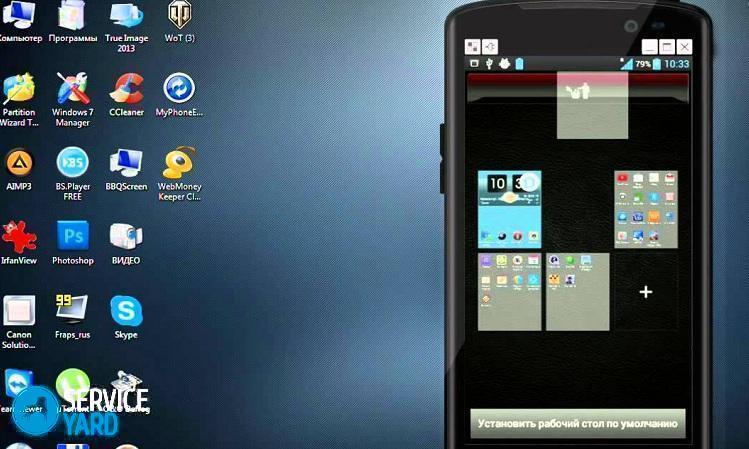Hvordan fjerner man skrivebordet på Android?

Normalt, efter at have købt en splinterny Android-smartphone eller -tablet, er dens desktops helt fyldt med masser af forskellige ikoner og widgets. Dernæst begynder brugeren at fjerne alle unødvendige applikationer og efterlader det mest relevante og hyppigt anvendte. Som et resultat viser det sig, at mange hjemmeskærme er helt tomme og helt unødvendige. I denne artikel skal vi se på, hvordan man fjerner skrivebordet på Android.
til indhold ↑Android desktop
Android-operativsystemet har mange fordele, der i høj grad forenkler brugen af processen:
- Denne mobile platform giver fleksibilitet og en høj grad af kontrol over enheden. Disse egenskaber er grundene til, at de fleste brugere vælger Android.
- Blandt fordelene er der også muligheden for at bruge flere skærmfaner på samme tid. Denne funktion er meget nyttig, fordi den giver dig mulighed for at placere alle de nødvendige og hyppigt anvendte applikationsikoner på widgets, såvel som widgets. Dette hjælper med at reducere den brugte tid på at søge efter det ønskede program.
- Alle softwareudviklingsikoner og widgets kan sorteres efter hjemmeskærme baseret på deres principper og præferencer.
Vigtigt! En sådan multifunktionalitet af det anvendte rum er især nyttigt for folk, der er nødt til at arbejde med information fra flere widgets eller softwareprodukter.
Der er flere måder at tilpasse din Android-oplevelse på. Heldigvis giver dette operativsystem muligheden for at placere på skrivebordet ikke kun en række genveje til softwareprodukter, men også uafhængigt skabe hele mapper med applikationsgenveje, installere meget nyttige og relevante widgets. Den seneste version af Android giver en meget stor funktionalitet for den gennemsnitlige bruger. Derfor vil alle være i stand til at designe deres arbejdsområde i overensstemmelse med behov og personlige præferencer.
til indhold ↑Vigtigt! Glem ikke, at for meget arbejdsbelastning af hjemmebordskriveborde tværtimod kan komplicere processen med at finde det ønskede program. Det er derfor, du ikke behøver at slippe for meget med denne funktion og placere genveje for al softwareudvikling på hjemmeskærme.
Hvordan fjerner man skrivebordet på Android?
Processen med at fjerne unødvendig hjemmevisning fra Android-enheder er meget enkel. Sådan fjernes et ekstra skrivebord på Android:
- Åbn ethvert brugt rum.
- Udfør en knivbevægelse (læg to fingre på smartphone-skærmen og saml dem, som når du reducerer billedet). Derefter vises alle brugte enhedsvinduer på skærmen på én gang.
- Definer en ekstra skærmfane, og klik på den.
- Uden at frigive fingeren fra ikonet, skal du flytte den til toppen af skærmen på billedet af kurven.
Vigtigt! På samme måde kan du omlægge dine startsider. For at gøre dette skal du bare trække ikonet til den ønskede placering.
Udført, unødvendig hjemmevisning slettet!
Vigtigt! Ikke alle Android-lanceringer giver mulighed for at eliminere ikke-krævede skærmfaner. Nogle gange kan denne proces implementeres ved at installere en ny launcher.
LG- og Samsung-enheder
Sådan fjernes skrivebordet på Android LG og Samsung:
- Tryk på Start-knappen for at gå til hovedsiden.
- Svej med to fingre, begge for at forstørre tekst eller billede.Efter denne handling vises alle sider på en skærm.
- Identificer en unødvendig skærmfane, og klik på den.
- Uden at frigive fingeren fra ikonet, skal du flytte den til toppen af vinduet i papirkurvsikonet.
HTC enheder
For at slippe af med et ekstra skrivebord fra en Android-enhed af HTC-mærket, skal du udføre følgende handlinger:
- Find et tomt sted hvor som helst på hovedsiden (afstanden mellem applikationsikoner er også velegnet).
- Tryk og hold på det tomme rum. Som et resultat vises en kontekstmenu.
- I det vindue, der vises, skal du vælge “Administrer din hjemmeskærm”.
- Find en ikke-krævet skærmfane, og vælg den.
- Nederst i vinduet skal du trykke på knappen "Slet".
Nova-løfteraket
Sådan fjernes skærmen på Android ved hjælp af Nova Launcher:
- Tryk på Start-knappen for at komme til startsiden.
- Tryk på Hjem-knappen igen for at få vist miniaturebilleder af alle desktops, der er i brug. Dette gøres i preview-tilstand.
Vigtigt! Hvis eksempelvisningsfunktionen er deaktiveret på denne Android-enhed, skal du starte applikationen "Nova Settings" og gå til fanen "Desktop" og derefter vælge "Home Screens". Hvis disse handlinger ikke gav resultater, og startskærmen vises igen, skal du gentage disse procedurer. Derefter starter preview-tilstanden.
- Definer en ekstra skærmfane, klik på den og hold nede.
- Træk den valgte side øverst i vinduet til papirkurvikonet.
Googles start
For at fjerne et nytteløst skrivebord fra en Android-enhed skal du udføre følgende handlinger:
- Find ud af, om Google Experience Launcher er installeret på din smartphone. For at gøre dette skal du først gå til startsiden og skubbe den fra højre til venstre. Hvis Google Now-displayet som et resultat af disse handlinger vises, er Google Experience Launcher til stede.
Vigtigt! Som standard er dette program installeret på Nexus 5 og mere moderne modeller. Google Experience Launcher kan også være til stede på andre enheder.
- Find en ikke-krævet skærmfane.
- Slip af med alle softwareudviklingsikoner. For at gøre dette skal du klikke på applikationsikonet og holde det, trække det til toppen af vinduet til billedet af kurven.
- Gentag denne proces for alle programikoner i det valgte rum.
Vigtigt! Som et resultat af disse handlinger slettes kun programgenveje. Programmer forbliver stadig på Android-enheden og vises i hovedmenuen.
- Udfør eliminering af alle widgets. Denne proces udføres på samme måde som for applikationsikoner. Derfor er det meningen, at det skal vælge og trække widgetten til kurvebilledet.
- Efter rengøring af den brugte plads fra ikonerne for softwareudvikling og widgets, fjernes den automatisk.
Hola launcher
Sådan fjernes et tomt skrivebord på Android ved hjælp af Hola Launcher:
- Definer en ekstra skærmfane.
- Fjern alle softwareudviklingsikoner og widgets fra det. For at gøre dette skal du vælge, holde dem nede og trække dem op på kurvebilledet.
- Tryk på et tomt rum på displayet, og hold fingeren på det i flere sekunder.
- Som et resultat vises en liste over alle brugte desktops. Et kryds vises i et unødvendigt og tomt skærmvindue i midten, som du skal trykke på for at fjerne.
Lageroptagelser
Som du kan se, er det meget simpelt at fjerne et unødvendigt skrivebord på en Android. Og hvilket program du skal bruge til dette - vælg selv, vi har tilbudt dig nok muligheder i denne artikel.
- Hvordan vælger man en støvsuger under hensyntagen til husets egenskaber og belægninger?
- Hvad man skal kigge efter, når man vælger en vandforsyning
- Hvordan man hurtigt skaber komfort derhjemme - tip til husmødre
- Hvordan man vælger det perfekte tv - nyttige tip
- Hvad man skal kigge efter, når man vælger persienner
- Hvad skal løbesko være?
- Hvilke nyttige ting kan du købe i en hardwarebutik
- Iphone 11 pro max anmeldelse
- End iPhone er bedre end Android-smartphones